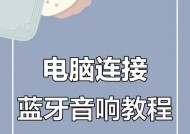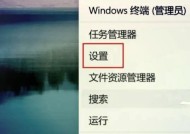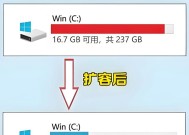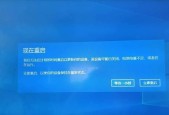电脑跨硬盘怎么扩展?扩展后数据如何迁移?
- 电脑攻略
- 2025-09-09
- 1
- 更新:2025-08-30 16:20:36
在现代工作与娱乐中,电脑是不可或缺的工具之一。但随着应用软件和多媒体内容的不断增多,硬盘空间往往显得捉襟见肘。如果您的电脑硬盘空间已经不足,需要跨硬盘扩展存储空间,该如何操作呢?扩展之后,您原有的数据又该如何迁移?本文将为您提供一个全面的指南。
确定扩展硬盘类型与兼容性
在开始扩展硬盘之前,您需要确定新硬盘的类型,比如是SSD还是HDD,同时确认其兼容性。对于大多数台式电脑,SATA接口的硬盘是常见的选择;而笔记本电脑可能需要使用2.5寸的硬盘。确认好兼容性后,您可以购买相应的硬盘。
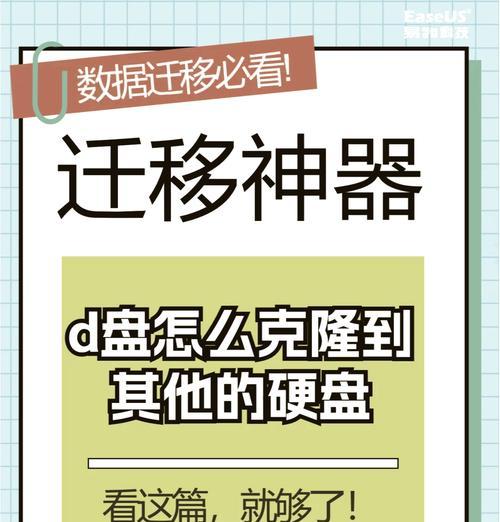
安装新硬盘
安装硬盘的过程依电脑类型而异,但大体步骤如下:
1.关闭电脑,并断开电源。
2.打开电脑机箱,找到空闲的硬盘位。
3.安装硬盘支架或螺丝固定硬盘。
4.连接数据线与电源线。
对于笔记本电脑,如果要在内部扩展,建议由专业人员操作,或选择外接USB硬盘盒来增加存储空间。
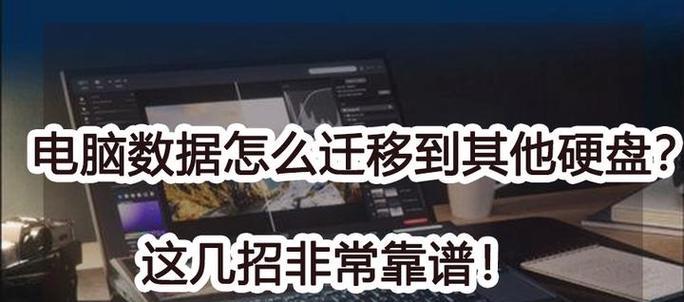
系统中识别新硬盘
硬盘安装完成后,需要在电脑系统中进行识别。通常重启电脑后,系统会自动识别新硬盘。如果未自动识别,您可以通过以下步骤进行手动添加:
1.打开“我的电脑”或“此电脑”。
2.右键点击“管理”,选择“磁盘管理”。
3.在磁盘管理界面,找到未分配的空间。
4.右键点击该空间,选择“新建简单卷”。
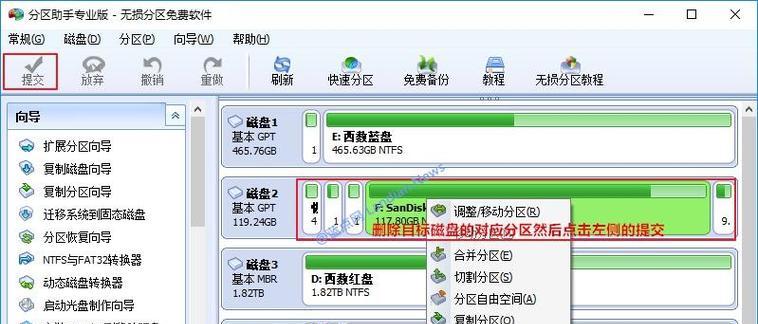
扩展分区与格式化
在磁盘管理中创建了新分区后,您需要对其进行格式化,以便于使用。格式化过程通常会询问您要使用的文件系统类型,常见的有NTFS、exFAT等。选择合适的文件系统并完成格式化后,您就可以将这个新的分区视作普通的存储空间使用了。
数据迁移
扩展硬盘安装并格式化完成后,接下来就是数据迁移。对于重要数据的迁移,以下是一些步骤和注意事项:
1.备份数据:在迁移之前,务必备份您电脑上的所有重要数据。使用外部硬盘或云存储服务可以确保数据安全。
2.使用数据迁移工具:对于Windows系统,可以使用“易我数据迁移”等工具,它可以帮助用户轻松地将文件从旧硬盘迁移到新硬盘。
3.选择迁移内容:确定迁移的内容,是仅迁移用户文件(如文档、图片、视频等),还是包括应用程序及其配置。如果是后者,迁移可能会更加复杂。
4.执行迁移:按照数据迁移工具的指示操作,选择源硬盘和目标硬盘,开始迁移过程。
5.验证数据完整性:迁移完成后,对比源硬盘与目标硬盘中的数据,确保所有内容都已正确迁移。
常见问题与解决方案
在进行硬盘扩展和数据迁移的过程中,可能会遇到一些常见问题,以下是一些解决方案:
新硬盘不被识别:请检查数据线和电源线是否连接良好。如果连接正常,尝试在BIOS设置中检查硬盘是否被识别。
迁移过程中数据丢失:确保数据迁移工具稳定运行,避免断电或意外操作。数据迁移过程中最好保持电脑开机状态。
新硬盘读写速度慢:检查新硬盘的连接方式(如SATA2.0与3.0的区别),并确保使用的是与硬盘规格相匹配的数据线。
通过本文的详细指导,您应该已经掌握了如何跨硬盘扩展存储空间以及如何迁移数据。在进行这些操作时,请确保按照步骤小心谨慎地进行,以避免数据丢失或硬件损坏。如果在操作过程中遇到任何困难,及时寻求专业帮助,以免造成不必要的损失。